So erstellen Sie benutzerdefinierte Beitragstypen in WordPress – ACPT-Plugin
Veröffentlicht: 2022-04-22CPTs stehen für Custom Post Types. Sie ähneln anderen Beitragstypen wie Beitrag, Seite, Anhang, Revision, Navigationsmenü usw. Jeder dieser Beiträge dient bestimmten Zwecken. Manchmal stoßen Sie beim Erstellen Ihres Blogs jedoch auf das Problem, Ihren eigenen Beitragstyp zu erstellen, der sich von den Standardtypen unterscheidet. Und hier finden Sie benutzerdefinierte Beitragstypen. Also, wie sollten Sie sie erstellen? Glücklicherweise ist WordPress eine breite und effektive Plattform für alle Zwecke, die Sie als Blogger oder Entwickler oder einfach als Benutzer haben könnten. Und in diesem Fall erhalten Sie das ACPT-Plugin, das Ihnen hilft, benutzerdefinierte Beitragstypen und Taxonomien zu erstellen und zu verwalten. Bleiben Sie also dran, um zu erfahren, wie Sie mit dem ACPT-Plugin benutzerdefinierte Beitragstypen in WordPress erstellen.
Was sind die benutzerdefinierten Beitragstypen?
Wie wir bereits erwähnt haben, können Sie mit WordPress Ihre gewünschten Beitragstypen mit einem anderen Format als die vorhandenen Standardbeiträge und Taxonomien sehr einfach und ohne Hektik erstellen. Hier ist ein Beispiel dafür, wann Sie auf jeden Fall benutzerdefinierte Beitragstypen in WordPress erstellen müssen.
Stellen Sie sich vor, Sie haben einen Filmblog, in dem Sie einige Filme, ihre Handlungen, Schauspieler usw. diskutieren. Und Sie möchten sie nicht im Standard-Post-Bereich erstellen. In diesem Fall erstellen Sie also einen benutzerdefinierten Beitragstyp mit seinen einzigartigen Tags und Kategorien, mit denen die Benutzer die Filme nach Schauspielern, Filmthema, Land usw. sortieren können.
Dies ist nur eines der Beispiele für die Vorteile benutzerdefinierter Beitragstypen.
Einige der bekanntesten WP-Plugins wie WooCommerce , WPForms und MemberPress haben bereits CPTs implementiert, um Daten auf der WP-Site zu speichern. Und dementsprechend fügen sie diese benutzerdefinierten Beiträge zu Ihrer WordPress-Site hinzu:
- "Produkt"
- „wpforms“
- „Mitgliederpresseprodukt“
Überprüfung des ACPT-Plugins
Nachdem Sie die Definition und den Zweck von CPTs kennengelernt haben, ist es an der Zeit zu verstehen, wie Sie sie in WordPress erstellen können. Und an dieser Stelle bieten wir Ihnen an, sich auf das vielversprechende, einfach zu verwaltende Plugin namens ACPT zu konzentrieren. Es ist ein gutes Tool, um schnell benutzerdefinierte Beitragstypen und Taxonomien auf Ihrer WP-Site zu erstellen. Selbst mit der kostenlosen Version müssen Sie keines der untergeordneten Themen installieren oder PHP schreiben, wenn Sie keine Programmierkenntnisse haben. Die kostenlose Version namens ACPT Lite ist im WordPress-Repository mit einer Bewertung von 4,7/5 Sternen verfügbar.
Freie Version
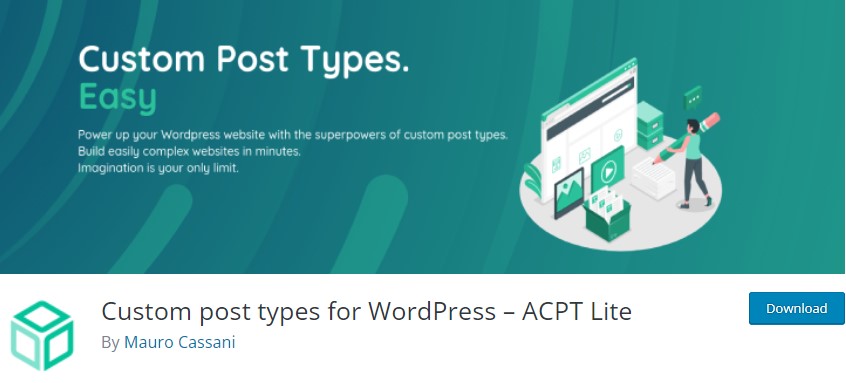
Lassen Sie uns beginnend mit der kostenlosen Version sehen, welche Schlüsselfunktionen im WordPress ACPT Lite-Plugin verfügbar sind:
- Registrierung und Verwaltung benutzerdefinierter Beitragstypen und Metabox-Felder in wenigen Sekunden
- Registrierung, Verwaltung und Zuordnung neuer Taxonomien
- Generieren eines benutzerdefinierten ACPT-Shortcodes mit einem Block für den WP Gutenberg Block Editor
- Verwalten von Metafeldern im Elementor-Editor
- WooCommerce-Integration
- REST-API-Integration
Alle diese Funktionen sind im ACPT Lite-Plugin verfügbar. Sie können es einfach entweder im WP-Repository oder im Dashboard-Plugin-Verzeichnis Ihres Administrators installieren.
Pro-Version
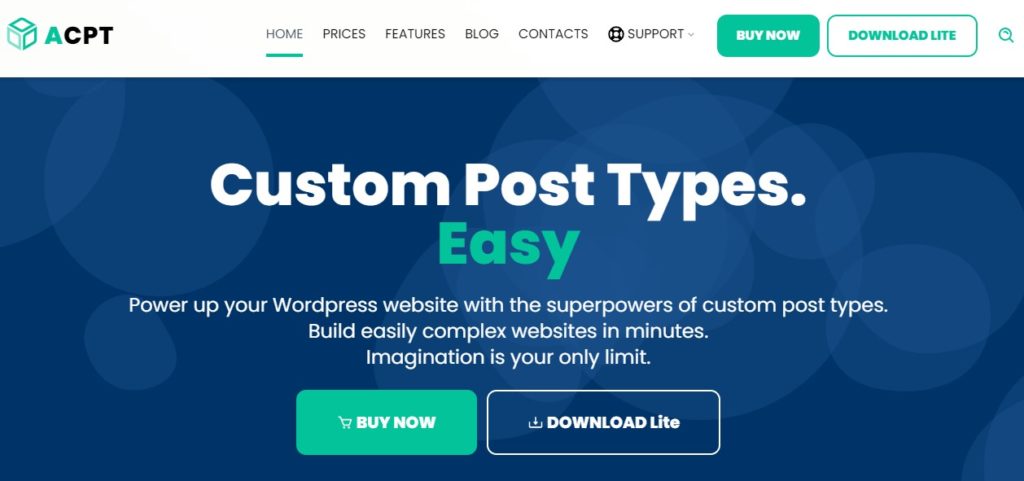
Wenn die Funktionen der kostenlosen Version nicht ausreichen, um Ihre Ziele zu erreichen, dann ist es höchste Zeit, dass Sie auf die Pro-Version des ACPT-Plugins mit diesen Preisen upgraden:
- Basic – 29,99 $ pro Jahr (1 Standortlizenz)
- Professional – 49,99 $ pro Jahr (Lizenz für 5 Standorte)
- Agentur – 99,99 $ pro Jahr (unbegrenzte Sites-Lizenz)
Dort finden Sie auch lebenslange Pakete. Alle Details werden auf der offiziellen Website des Plugins präsentiert.
Durch den Kauf eines der Pläne erhalten Sie diese zusätzlichen kostenpflichtigen Funktionen:
- Erweiterte CPTs, Taxonomien, Metabox-Feldmanager und Builder für Archive oder einzelne Vorlagen
- Umgang mit Post-Type-Beziehungen
- Gutenberg-Shortcode generieren
- Widgets, die in Elementor integriert sind
- WooCommerce-Produktdatenmanager
- Dashboard für benutzerdefinierte APIs
- Datenimport/-export
ACPT ist eines der sich am schnellsten entwickelnden Plugins für WordPress-Benutzer. Die neuen Funktionen kommen also bald.
So verwenden Sie das WordPress ACPT-Plugin
Nachdem Sie das Plugin aktiviert und sein Dashboard aufgerufen haben, werden alle Ihre Beiträge angezeigt. Zwei Typen, darunter „ post “ und „ page “, werden als nativ betrachtet. Wie oben erwähnt, wird vom WooCommerce-Plugin nur ein „ Produkttyp “ hinzugefügt. Andere sind Brauch.
Das Plugin ermöglicht es uns also, „ Metaboxen “, „ Produktdaten “ nur für WooCommerce, „ zugehörige Taxonomien “ zu „erstellen“. Außerdem erhalten Sie für jeden Beitragstyp eine „ Post-Anzahl “.
Der Abschnitt Frontend UI ist nur in der Pro-Version verfügbar. Beachten Sie also, dass Sie für die ersten beiden Beitragstypen („Beitrag“, „Seite“) keine „ Archiv “- und „ Einzel “-Vorlagen erstellen dürfen. Was andere Typen betrifft, dürfen Sie die Vorlagen nur erstellen, wenn Sie Beiträge in einem bestimmten Typ hinzufügen.
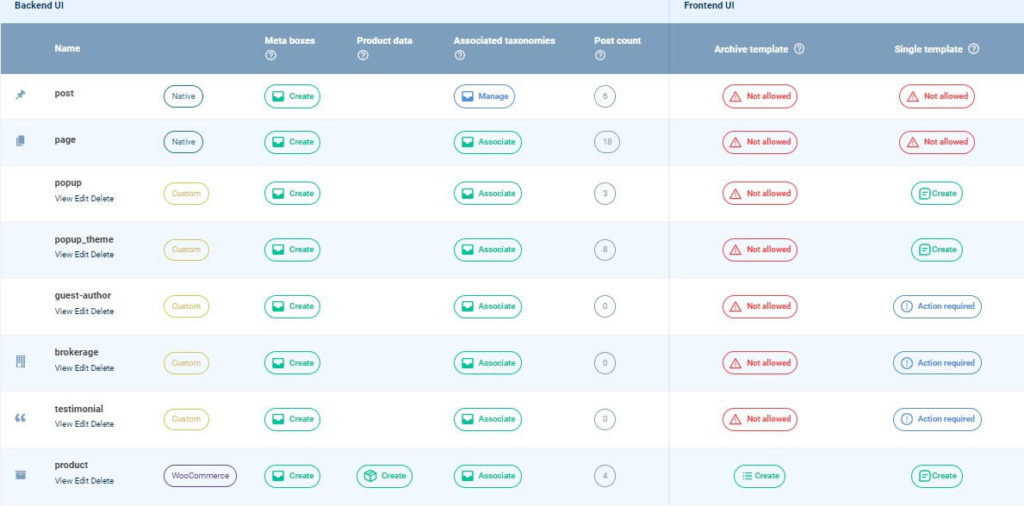
So registrieren Sie einen neuen benutzerdefinierten Beitrag mit dem ACPT-Plugin
Dazu müssen Sie den Abschnitt „ Posttyp registrieren “ eingeben. Hier sehen Sie einen dreistufigen Assistenten, den Sie abschließen sollten, um einen neuen benutzerdefinierten Beitrag zu den vorhandenen hinzuzufügen.
Schritt 1: Grundlegend
Der erste Schritt des Assistenten ist „ Basic “. Hier sollten Sie festlegen:
- Anschriftname
- Singuläres Etikett
- Plural-Etikett
- Symbol
- Unterstützung
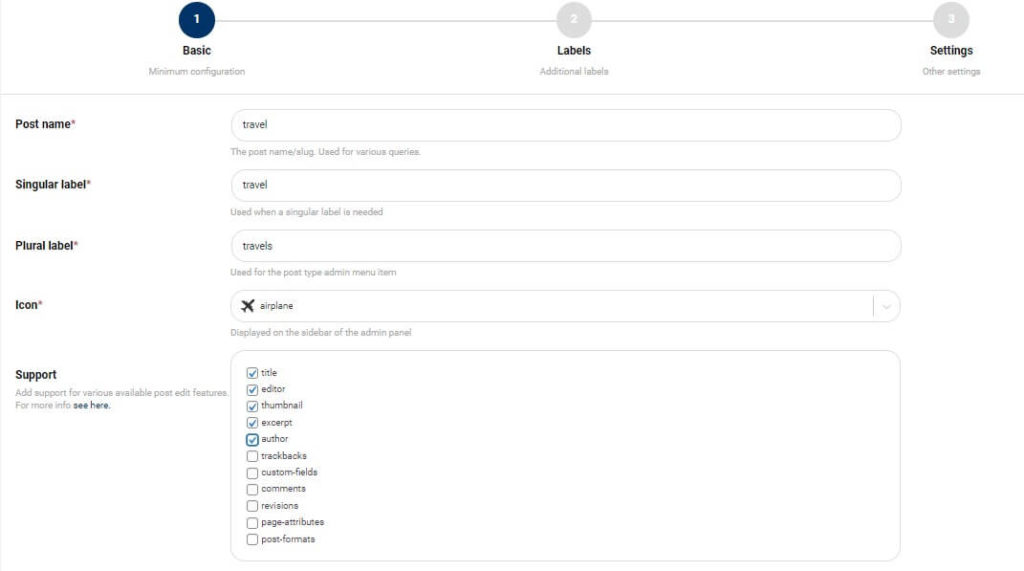
Schritt 2: Etiketten
Nachdem Sie die entsprechenden Vorlagen ausgefüllt haben, können Sie mit dem nächsten Schritt fortfahren, nämlich „ Etiketten “. Hier werden Sie auf die unten aufgeführten Abschnitte stoßen:

- Menüname
- Alle Elemente
- Neue hinzufügen
- Neues Element hinzufügen
- Element bearbeiten
- Neuer Gegenstand
- Artikel ansehen
- Artikel anzeigen
- Artikel suchen
- Nicht gefunden
- Nicht im Papierkorb gefunden
- Elternteil
- Vorgestelltes Bild
- Beitragsbild einstellen
- Beitragsbild entfernen
- Beitragsbild verwenden
- Element geplant oder aktualisiert usw
- Archiv
- In Artikel einfügen
- Artikel wurde auf Entwurf zurückgesetzt
- Zu diesem Artikel hochgeladen
- Artikelliste filtern
- Navigation in der Artikelliste
- Artikelliste
- Nach Datum filtern
- Artikel veröffentlicht (privat)
Sie können die Felder so lassen, wie sie sind, oder Sie können sie ändern. Und nachdem Sie den zweiten Schritt erfolgreich abgeschlossen haben, können Sie mit dem letzten Schritt fortfahren.
Schritt 3: Einstellungen
Im letzten Schritt – „ Einstellungen “ – können Sie einige auslösbare Abschnitte aktivieren/deaktivieren, um die endgültigen Einstellungen Ihres benutzerdefinierten Beitragstyps festzulegen.
- Ist öffentlich – Sie können entscheiden, ob Sie den Beitragstyp öffentlich verwenden möchten (in der Admin-Oberfläche oder im Frontend)
- Öffentlich abfragbar
- In der Benutzeroberfläche, im Menü, in den Navigationsmenüs oder in der Admin-Leiste anzeigen
- In REST-API anzeigen
- REST-API-Basis-Slug
- Menüposition
- Fähigkeitstyp
- Hat Archiv
- Umschreiben
- Abfragevar
Nachdem Sie die erforderlichen Änderungen vorgenommen haben, sollten Sie den benutzerdefinierten Beitragstyp speichern.
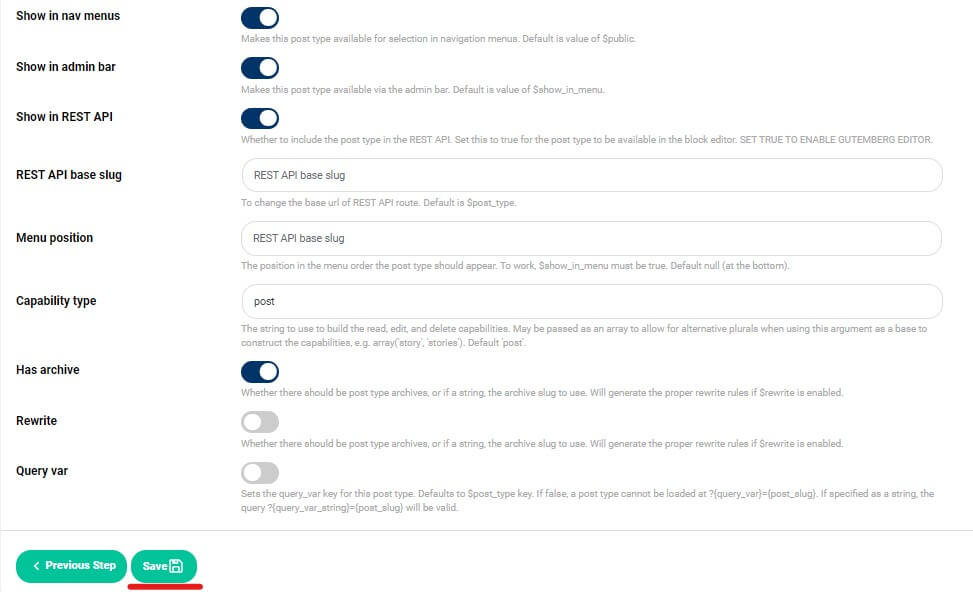
Das ist es! Sie werden feststellen, dass ein Beitragstyp zu den vorhandenen hinzugefügt wurde.
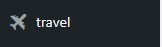
Danach können Sie Ihrem neu erstellten benutzerdefinierten Beitragstyp beliebig viele Beiträge hinzufügen. Wie Sie sich vorstellen können, ist der Prozess super einfach und erfordert keine Programmierkenntnisse.
So erstellen Sie Meta-Boxen mit dem ACPT-Plugin
Lassen Sie uns nun eine Meta-Box für den benutzerdefinierten Beitragstyp „ Reise “ erstellen. Der Hauptzweck von Metaboxen besteht darin, dem Benutzer die Auswahl oder Eingabe zusätzlicher Informationen für den Hauptinhalt des Beitrags zu ermöglichen.
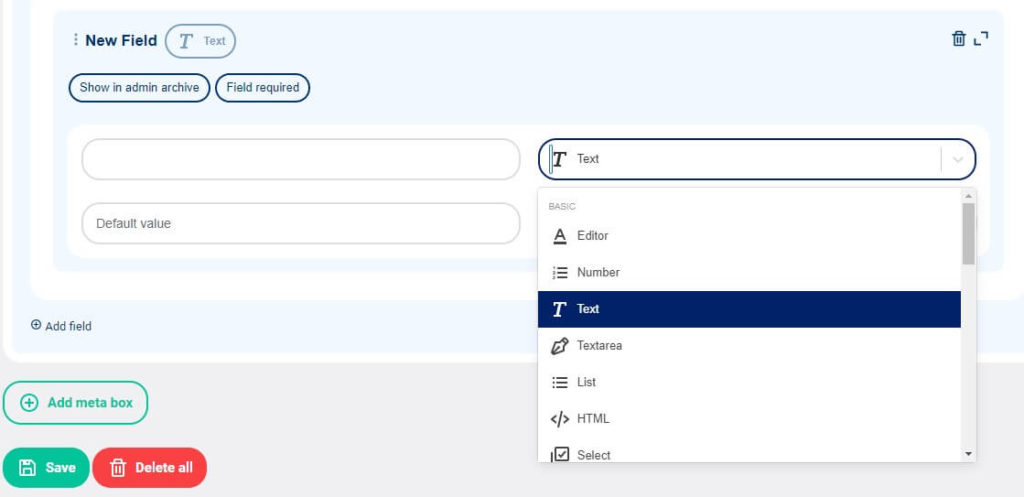
Klicken Sie also im entsprechenden Abschnitt auf die Schaltfläche „ Meta-Box hinzufügen “. Erstellen Sie dann bei Bedarf ein „ Neues Feld “ und nehmen Sie die erforderlichen Änderungen vor.
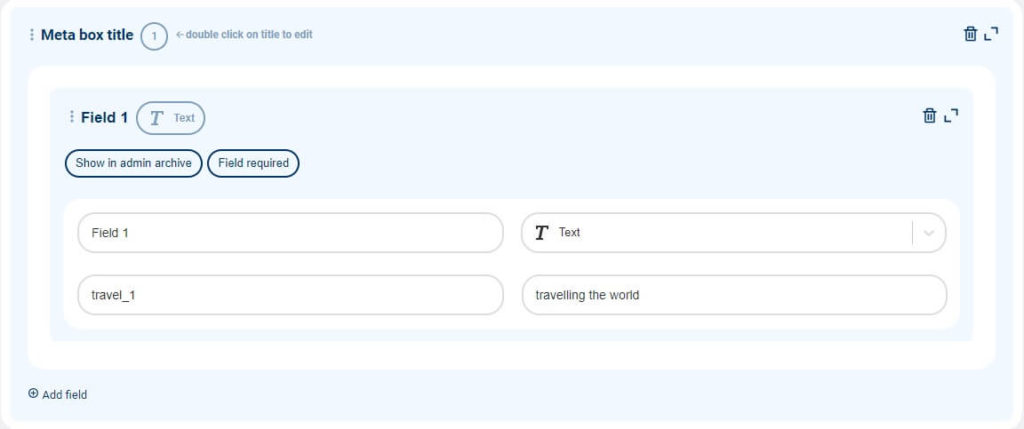
So registrieren Sie neue Taxonomien über das ACPT-Plugin
Taxonomien werden verwendet, um Beiträge und benutzerdefinierte Beitragstypen zu gruppieren. Kategorien und Tags gelten als WordPress-Standardtaxonomien. Sie können jedoch neue Taxonomien über das ACPT-Plugin registrieren.
Dazu müssen Sie den Abschnitt „ Registrierte Taxonomien “ des Plugins aufrufen. Zunächst treffen Sie auf die beiden vorhandenen Taxonomien, die standardmäßig angezeigt werden. In Zukunft können Sie sie endlich selbst hinzufügen. Klicken Sie dazu auf die Schaltfläche „ Neue Taxonomie registrieren “.
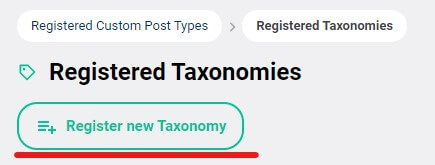
Dann werden Sie zum dreistufigen Assistenten weitergeleitet, um die entsprechenden Felder auszufüllen. Nachdem Sie die Änderungen gespeichert haben, wird Ihrem benutzerdefinierten Beitragstyp eine neue Taxonomie hinzugefügt.
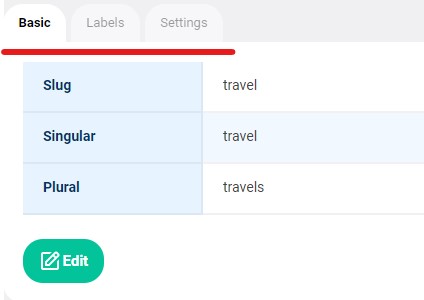
Zusätzliche Einstellungen
Hier finden Sie möglicherweise einige zusätzliche Einstellungen, die Sie verwenden können, wie z.
- Sprache
- Einträge pro Seite
- Google Maps-API-Schlüssel
Außerdem können Sie Beiträge über das ACPT-Plugin exportieren und importieren.
Zusammenfassen
Am Ende dieses Artikels möchten wir die oben dargestellten Informationen zusammenfassen. Und in diesem Artikel haben wir die Definition von benutzerdefinierten Beitragstypen, Taxonomien und Metaboxen gelernt. Also kurz:
- CPTs – sind benutzerdefinierte Beitragstypen, die ein anderes Format haben als die ursprünglich in WordPress verfügbaren Standard-Beitragstypen
- Taxonomien – helfen bei der Gruppierung von Beiträgen und benutzerdefinierten Beitragstypen. Sie sind standardmäßig in WordPress vorhanden (Tags, Kategorien). Außerdem können Sie Ihre gewünschten über das Plugin hinzufügen
- Metaboxen – werden verwendet, um zusätzliche Informationen in den bestehenden Inhalt einzufügen
Und all diese Funktionen sind im WordPress ACPT-Plugin enthalten.
In diesem Artikel haben wir die gefragtesten und wichtigsten Funktionen dieses Plugins enthüllt. Der Prozess der Erstellung von CPTs, Taxonomien und Metaboxen kann nicht einfacher erscheinen als mit diesem Plugin durchgeführt. Sogar die kostenlose Version kann Ihnen eine enorme Funktionalität bieten, um Ihre Ziele zu erreichen. Was sich auf ACPT Pro bezieht, vervielfacht dann die Funktionalität der kostenlosen Version des Plugins und bringt neue Optionen mit sich. Auch die Preisgestaltung ist sehr günstig und flexibel. Da Sie ganz einfach Jahres- oder Lebenszeitpläne entsprechend den Anforderungen Ihrer Website auswählen können.
Wenn Ihnen der Artikel gefällt, zögern Sie nicht, uns auf Facebook und Twitter zu finden . Für interessante WP-Tutorials abonnieren Sie bitte unseren YouTube-Kanal.
